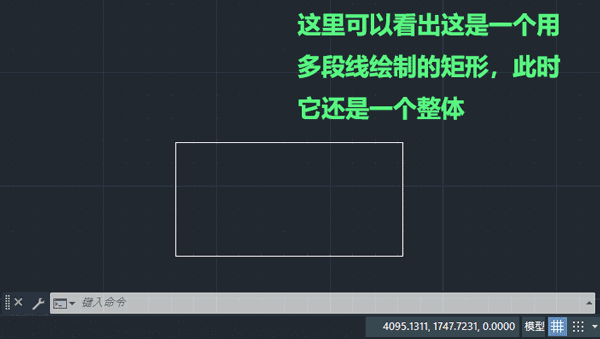此章节主要内容是教大家如何创建基本几何对象,例如直线、多段线、圆和图案填充区域。你可以在Autocad中创建许多不同类型的几何对象,但对于大多数二维图形,新手在学习软件期间只需知道其中几个几何对象即可。
此章节主要内容是教大家如何创建基本几何对象,例如直线、多段线、圆和图案填充区域。你可以在Autocad中创建许多不同类型的几何对象,但对于大多数二维图形,新手在学习软件期间只需知道其中几个几何对象即可。
直线和多段线的区别
直线与多段线是CAD里最基本的命令。直线命令是“line”或者用简写的“l”都可以;而多段线的命令则是“pline”,可以简写成“pl”。虽然这两个命令都是绘制线段的,但是两者之间有这很大的区别。
第一,直线是一个单一的对象,每两个点确定一条直线,就算连在一起画每条也是单一的。比如:用直线绘制一个矩形的时候,我们想选中矩形,用鼠标单击矩形边长,选中的是组成矩形的其中一条直线,若想选中整个矩形,需要用鼠标在矩形周围点击一下,并拖动形成绿色选区覆盖矩形之后,再次点击鼠标,矩形的四条边才会被全部选中。
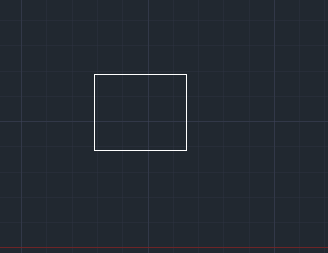
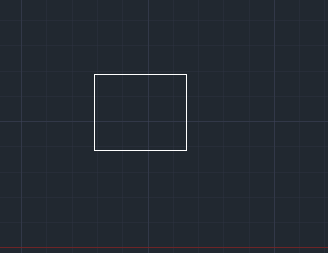
而多段线是由几段线段或圆弧构成的的连续线条。在AutoCAD无论有多少个点(段),均为一个整体。比如:用多段线画出来的矩形,我们用鼠标单击它其中的一条边,就可以把矩形全部选中。
第二,直线的线宽是一样的,但多段线的线宽可以一样,也可以不一样,我们可以调整开始调整线宽和末尾线宽是多段线的粗细不一致。
第三,多段线闭合之后可以拉伸建立为三维实体,直线即时闭合也不可以拉伸。
实例操作-多段线绘制
按照给出的尺寸标注,用多段线画出以下图形样式。
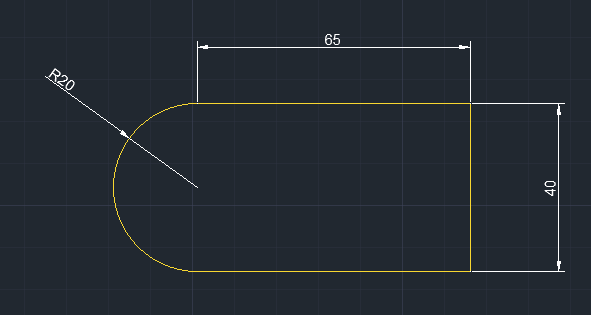
1.单击多段线功能按钮或者输入命令“pl”后按Enter键,启动多段线绘制功能;


2.在图形窗口中人任意位置单击指定多段线的第一点,按F8打开“正交”功能,将鼠标上移一个任意距离,输入【40】,完成第一段直线的绘制;
在很多情况下我们绘制的是水平和竖直的直线段,因此CAD提供了正交功能;(关于正交的名词解释,在前一节《直线》中有提到过,不清楚的可以去前一节学习)
3.移动鼠标将绘图区域中的光标向左侧移动,输入【65】,绘制第二条直线;
4.我们将完成圆弧的绘制,输入“A”,按Enter键,这里操作为的是将原来的直线绘制模式改为圆弧模式。注意看命令行的提示,可以看出圆弧的绘制方法很多,这里输入“R”并按Enter键,选择以半径的方式制定圆弧。输入半径【20】,并按Enter键;
5.看命令行,我们还需要指定圆弧的端点,移动光标到起点处,在水平向左侧移动,这时我们可以看到有一条绿色的辅助线,继续向左移动,找到“x”这个交点标记,并在“x”处点击,这样圆弧算正式绘制完成。
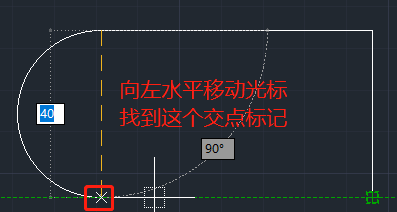
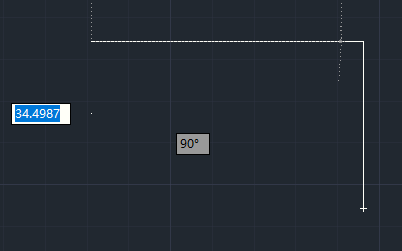
6.输入"L",按Enter键,切换直线绘制模式——向右侧移动光标,按Enter键——输入“CL”,将多段线闭合。全部操作步骤参考图如下:
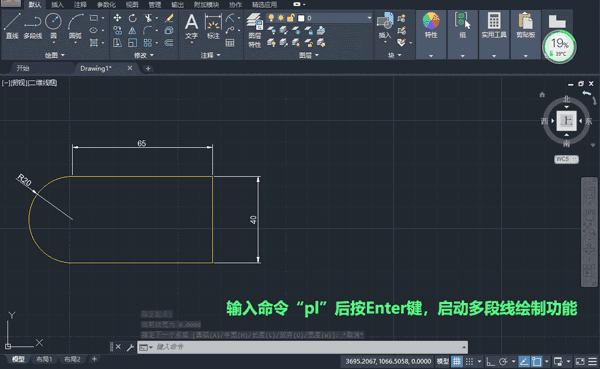
直线与多段线的转换
直接输入命令“PE”,按Enter键——然后输入多条命令“M”,按Enter键——选中全部的线,按Enter键——然后根据提示输入命令“y”(y就是yes的意思,表示确定将直线与和圆弧转换为多段线)——
接着输入命令“J”,连续按Enter两次,在按esc退出,这里表示多段线已经转换并合并完成,最后,再次选中这个几何图形的时候,选中的就是一个整体,并非一条单独的线段。
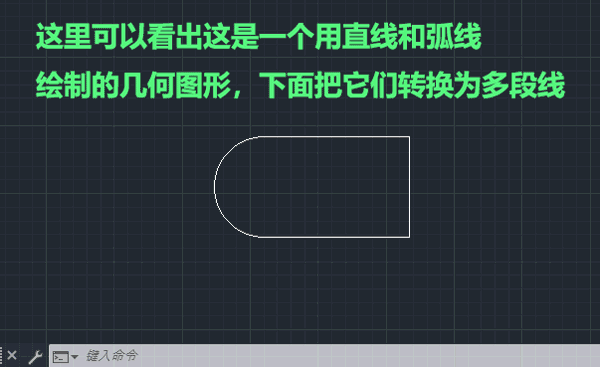
多段线转化直线
输入分解命令“x”,选择要转化的多段线,按Enter键即可。